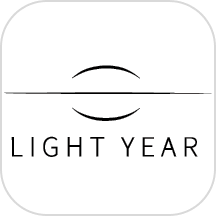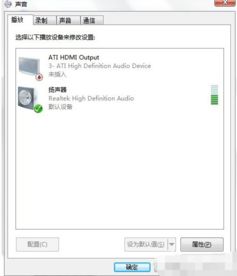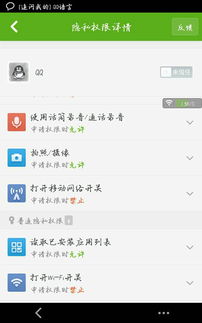耳机插机箱前面板无声,该如何解决?
耳机插机箱前面板没声音怎么解决
在使用电脑时,有时我们会遇到这样的问题:耳机插入机箱前面板的插孔后,却听不到任何声音。这种情况可能由多种原因引起,包括声卡驱动问题、音频设置错误、硬件连接故障、主板设置问题以及耳机本身的问题。下面,我们将从多个维度探讨这一问题的解决方法。

一、检查声卡驱动
声卡驱动是电脑声音输出的核心组件,如果驱动存在问题,耳机自然无法发声。因此,我们首先需要对声卡驱动进行检查和更新。
1. 检查声卡驱动是否正常
右键点击“此电脑”或“计算机”,选择“管理”。
在弹出的窗口中选择“设备管理器”,找到“声音、视频和游戏控制器”选项。
展开该选项,查看声卡设备是否正常显示。如果设备前有黄色感叹号或问号,则说明驱动存在问题。
2. 更新声卡驱动
右键点击声卡设备,选择“更新驱动程序”。
如果声卡驱动正常,但问题依旧存在,我们可以继续检查其他设置。
二、检查音频设置
有时,操作系统的音频设置不正确,也会导致耳机无声。这时,我们需要调整音频设置,确保耳机被设置为默认输出设备。
1. 调整音频输出设备
在弹出的窗口中,选择“播放”选项卡,找到你的耳机设备。
确保耳机设备被设置为默认播放设备,并且音量调节滑块处于适当位置。
点击“应用”和“确定”按钮,保存设置。
2. 检查Realtek高清晰音频管理器
进入控制面板,找到并点击“硬件和声音”选项。
点击“Realtek高清晰音频管理器”。
在音频管理器中,检查插孔设置是否正确。对于某些主板,可能需要将插孔设置为AC97前面板或禁用前面板插孔检测。
三、检查硬件连接
硬件连接问题也是导致耳机无声的常见原因之一。我们需要确保耳机已正确连接到电脑前面板的音频插孔,并且插孔和耳机线没有损坏。
1. 检查耳机连接
确保耳机插头已完全插入电脑的音频插孔中,且连接紧密。
尝试更换另一个插孔或另一个耳机,以排除插孔或耳机本身的问题。
2. 检查耳机线
检查耳机线是否有断裂或损坏的情况,如有必要,更换耳机线。
3. 检查机箱内部音频线
打开机箱,检查机箱内部的AUDIO跳线是否已正确连接到主板上的AUDIO插口。如果跳线未接好或接错,前面板的音频插孔将无法正常工作。
四、检查主板设置
部分电脑的主板需要设置前面板音频插孔为启用状态,否则无法输出声音。我们需要进入BIOS或主板的设置界面,检查相关设置是否正确。
1. 进入BIOS设置
重启电脑,在开机过程中按下相应的按键(如F2、F10、Delete等)进入BIOS设置。
2. 检查音频设置
在BIOS设置中,找到与音频相关的选项,如“Front Panel Select”或“HD Audio/AC97”。
根据主板的型号和说明,将音频设置调整为正确的选项。例如,如果主板支持HD Audio,但前面板插孔是AC97类型的,需要在BIOS中将音频设置切换为AC97。
五、排查耳机问题
有时,耳机本身可能存在故障,导致无法发声。我们可以尝试将耳机插入其他设备,如手机或MP3播放器,以检查耳机是否正常工作。
1. 测试耳机
将耳机插入其他设备,播放音频以检查声音是否正常。
如果耳机在其他设备上也无法发声,说明耳机本身存在问题,需要更换新的耳机。
六、使用外置USB声卡
如果以上方法都无法解决问题,我们可以考虑使用外置USB声卡作为临时解决方案。外置USB声卡可以绕过机箱自带的音频插孔,直接提供音频输出功能。
1. 选择外置USB声卡
选择一款可靠的外置USB声卡,如绿联、ORICO、威讯等品牌的产品。
确保声卡支持3.5mm耳机插孔和麦克风插孔。
2. 连接外置USB声卡
将外置USB声卡插入电脑的USB接口。
将耳机插入声卡的耳机插孔,麦克风插入麦克风插孔。
3. 测试声音输出
播放音频以检查声音是否正常输出。
如果声音正常,说明外置USB声卡已成功解决耳机无声的问题。
七、总结
耳机插机箱前面板没声音的问题可能由多种原因引起,包括声卡驱动问题、音频设置错误、硬件连接故障、主板设置问题以及耳机本身的问题。在解决这一问题时,我们需要逐一排查这些可能的原因,并采取相应的解决方法。
首先,我们需要检查声卡驱动是否正常,并更新到最新版本。其次,我们需要调整音频设置,确保耳机被设置为默认输出设备。然后,我们需要检查硬件连接,确保耳机已正确连接到电脑前面板的音频插孔,并且插孔和耳机线没有损坏。接着,我们需要检查主板设置,确保前面板音频插孔已启用。此外,我们还需要排查耳机本身是否存在故障。如果以上方法都无法解决问题,我们可以考虑使用外置USB声卡作为临时解决方案。
通过以上步骤的排查和解决,大多数电脑前面板耳机无声的问题都可以得到解决。如果问题依然存在,建议联系专业的技术支持人员进行进一步的诊断和修复。
-
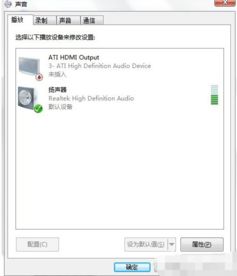 耳机麦克风无声?一键解锁设置秘籍!资讯攻略01-12
耳机麦克风无声?一键解锁设置秘籍!资讯攻略01-12 -
 电脑主机机箱漏电该如何解决?资讯攻略11-28
电脑主机机箱漏电该如何解决?资讯攻略11-28 -
 QQ电话无声之谜:排查与解决指南资讯攻略11-08
QQ电话无声之谜:排查与解决指南资讯攻略11-08 -
 腾讯视频无声播放的解决方法资讯攻略12-08
腾讯视频无声播放的解决方法资讯攻略12-08 -
 路由器有信号却无法上网该如何解决?资讯攻略11-05
路由器有信号却无法上网该如何解决?资讯攻略11-05 -
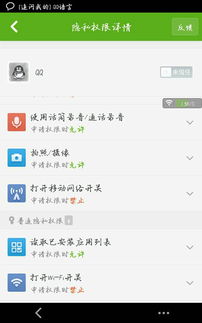 轻松解决!QQ语音无声问题的全面排查指南资讯攻略11-11
轻松解决!QQ语音无声问题的全面排查指南资讯攻略11-11